Documenten afdrukken in volgorde van prioriteit
Wanneer er twee of meer afdruktaken in stand-by staan, kunt u de volgorde in de wachtrij wijzigen op het scherm met de lijst met taken. Druk op [Status controleren] om het scherm te openen en wijzig vervolgens de afdrukprioriteit van de taken op het tabblad [Huidige taak].

U kunt de volgorde van taken die op dat moment worden uitgevoerd, niet wijzigen.
U kunt de lijst met uit te voeren taken niet bekijken als het kopiëren is onderbroken.
Taken die door de scanner- of faxfunctie zijn verwerkt, worden niet weergegeven.
 Druk op [Status controleren].
Druk op [Status controleren].
 Selecteer het tabblad [Huidige taak].
Selecteer het tabblad [Huidige taak].
 In de lijst met uit te voeren taken selecteert u het functietype van het document dat als eerste moet worden afgedrukt.
In de lijst met uit te voeren taken selecteert u het functietype van het document dat als eerste moet worden afgedrukt.
Selecteer [Kop.app./Doc.server], [Printer] of [Overige].
 Selecteer de taak die als eerste moet worden afgedrukt uit de taken in de wachtrij en druk vervolgens op [Volgorde wijzigen].
Selecteer de taak die als eerste moet worden afgedrukt uit de taken in de wachtrij en druk vervolgens op [Volgorde wijzigen].
 Druk op [
Druk op [![]() Boven]
Boven]  [OK].
[OK].
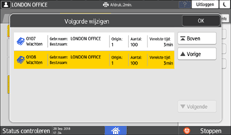
 Druk op [Status controleren].
Druk op [Status controleren].

U kunt de volgorde van de taken wijzigen op het scherm met de lijst met taken. Terwijl er wordt afgedrukt, drukt u op [Stoppen] en [Takenlijst weerg.] om het scherm met de lijst met taken te openen en de bewerking voort te zetten vanaf stap 3.
Alleen de taken van ingelogde gebruikers worden weergegeven wanneer gebruikersverificatie is ingeschakeld.
